
Түзүлгөн эсепке кирсеңиз, Hamachi программасынын толук иштешин колдонуу мүмкүн. Жаңылыктарды каттоо милдетине туш келип, электрондук почта дарегине милдеттүү түрдө жүргүзүлөт. Жеке профилди түзүүдө бир топ мүмкүнчүлүктөрдү - лицензия, алыстан башкаруу, конфигурацияларды сактоо, конфигурацияларды сактоо жана башкаларга көбүрөөк мүмкүнчүлүктөрдү ачат. Ошондуктан, биз төмөнкү ыкмалардын бирине ылайык каттоо эсебин түзүүнү сунуштайбыз.
Биз Hamachi программасында катталабыз
Башында, Hamachi акысыз бөлүштүрүлөт, эгерде сиз уячаны кеңейтүү жана кошумча артыкчылыктарды алгыңыз келсе, сизге жазылуулардын бирин сатып алышыңыз керек болот. Мындан ары ал орнотула турган жеке профиль түзбөй туруп жасай албайсыз. Каттоонун эки ыкмасын анализдейлейли.1-ыкма: Акысыз версиядагы каттоо
Стандарттуу кырдаал - Колдонуучу Hamachi жүктөлөт жана ал жерде катталышы керек экендигин аныктайт. Бул учурда, сизде эки чыканак, программанын өзүндө көрсөтүлгөн форманы колдонуңуз же расмий веб-сайтка өтүңүз. Терезе формасынан баштайлы.
Терезе программасы
Бул программаны орнотуу сизге көп убакытты талап кылбайт жана башка жол-жоболор башка колдонмолор менен болгон кырдаалда да ушундай жол менен жүргүзүлөт. Орнотууну аяктагандан кийин дароо төмөнкү кадамдарды жасоо үчүн Hamachi иштете аласыз:
- Биринчи башталганда, киргизүү талабы пайда болот же ката "Кирүү катасы" болот, анда сиз "Каттоо" баскычын чыкылдатып жатасыз.
- Жаңы терезени күт. Электрондук почта билдирүүсү келип, сырсөз көрсөтүлгөн.
- Каттоо эсебинин баскычы пайда болгондон кийин.
- Жарнак тамгалары көрсөтүлгөн почтага демейки кат ала тургандыгын эске алыңыз. Эгер сиз аларды кабыл алгыңыз келбесе, "Мен жазылбайм" деген жазуу баскычын чыкылдатыңыз жана бул ойду текшериңиз.
- Каттоо ийгиликтүү аяктаганда, экран жалпы эсептик жөндөөлөрүн өзгөртөт.
- Параллелдикте электрондук почта билдирүүсү эсепти тастыктоо менен келет. Ал жерде көрсөтүлгөн шилтемеге барышыңыз керек. Эгер сиз аны жуманын ичинде жасабасаңыз, профиль жок кылынат Профиль жок кылынат.
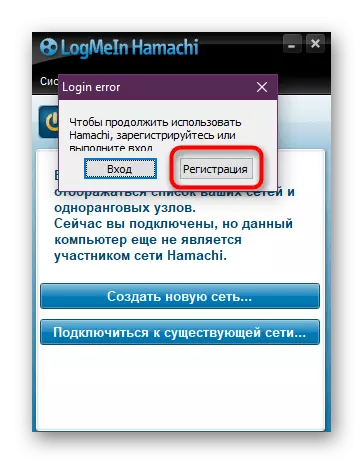
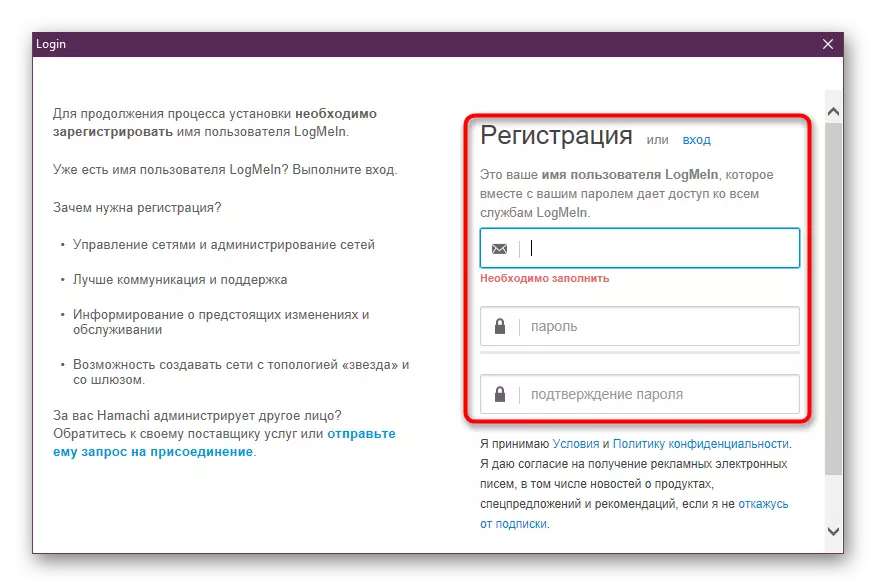
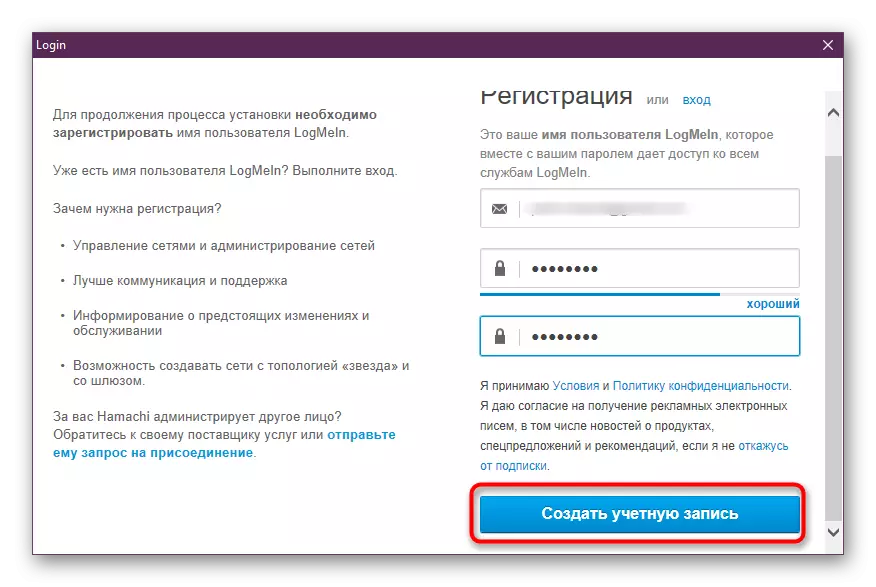
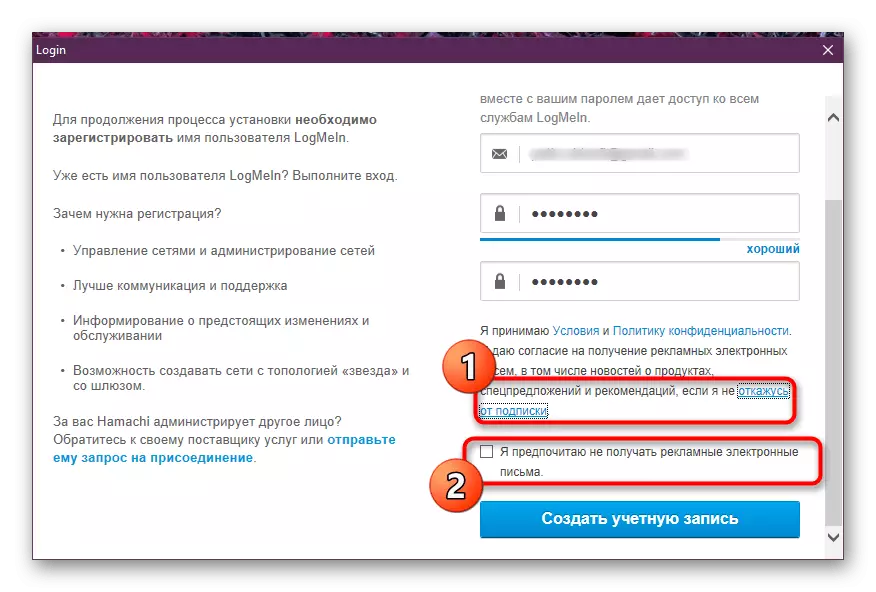
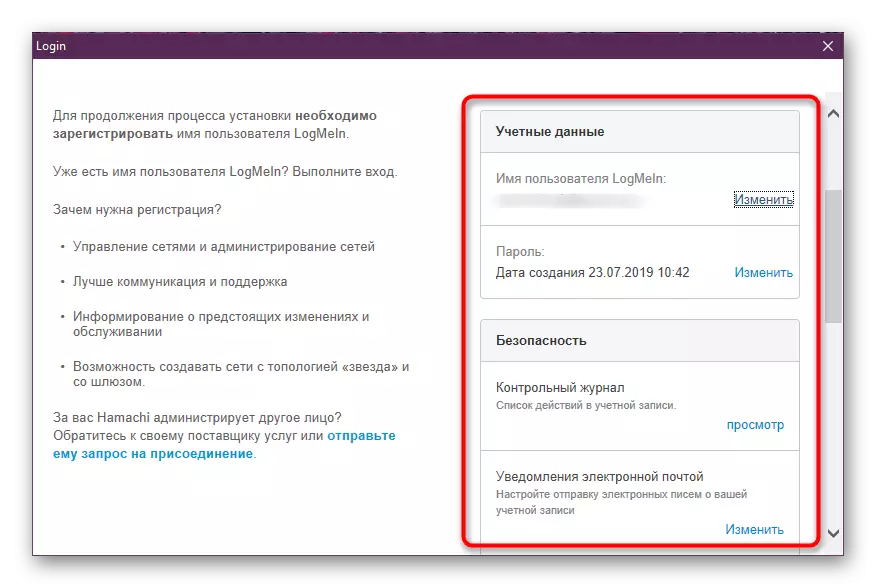
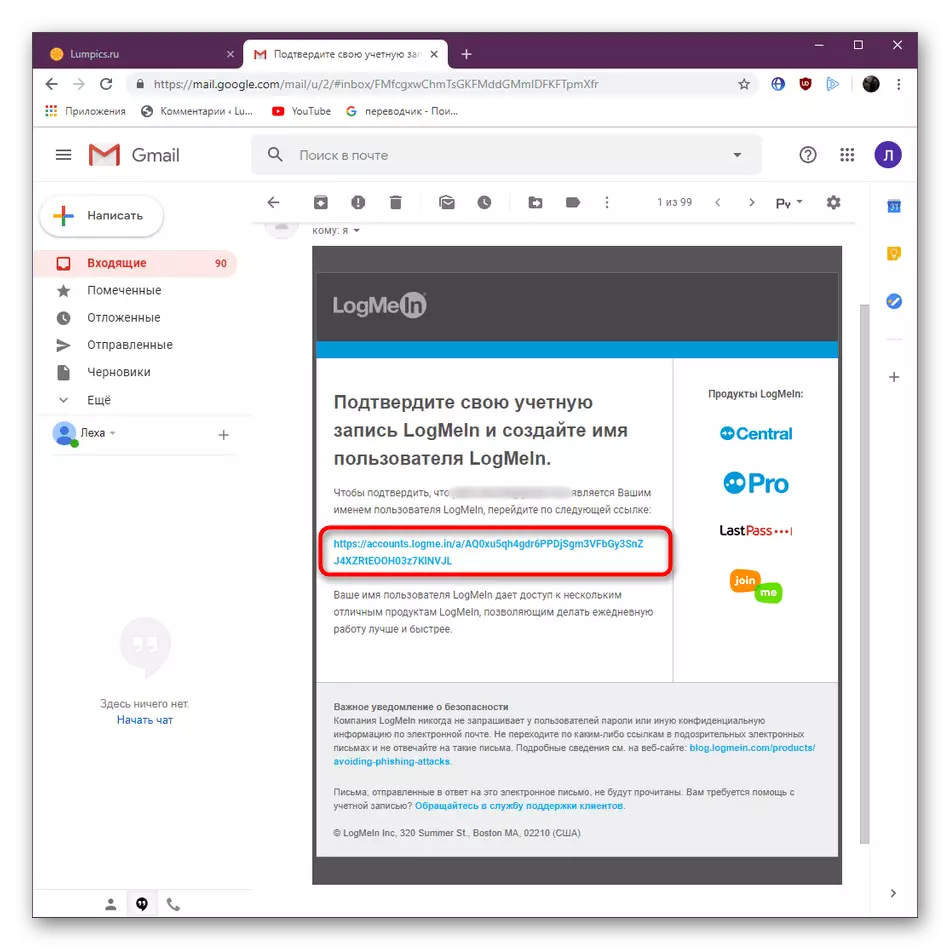
Расмий сайт
Айрым колдонуучуларга эч кандай мүмкүнчүлүк жок же катталуу үчүн программаны колдонууга мүмкүнчүлүк жок. Андан кийин ошол эле операцияны өткөрүү ушул жерде:
Hamachi расмий сайтына өтүңүз
- Иштеп чыгуучу веб-сайтынын башкы бетине жетүү үчүн жогорудагы шилтемеге өтүңүз. Бул жерде, жогоруда турган жерде жайгашкан "Катталуу" баскычын чыкылдатыңыз.
- Мурунку көрсөтмөлөрдө талкууланган ошол эле маалыматтарды киргизиңиз. Мындан тышкары, Куткаруу эсебинин эсебин жүргүзүү (бир эле өндүрүүчүнүн программалык камсыздоосу).
- Эгер сизден куткаруу жөнүндө өз профили бар болсо, бирок сиз ага кирген жоксуз, ага автоматтык түрдө сайтка өтүүдөн кийин жасаңыз.
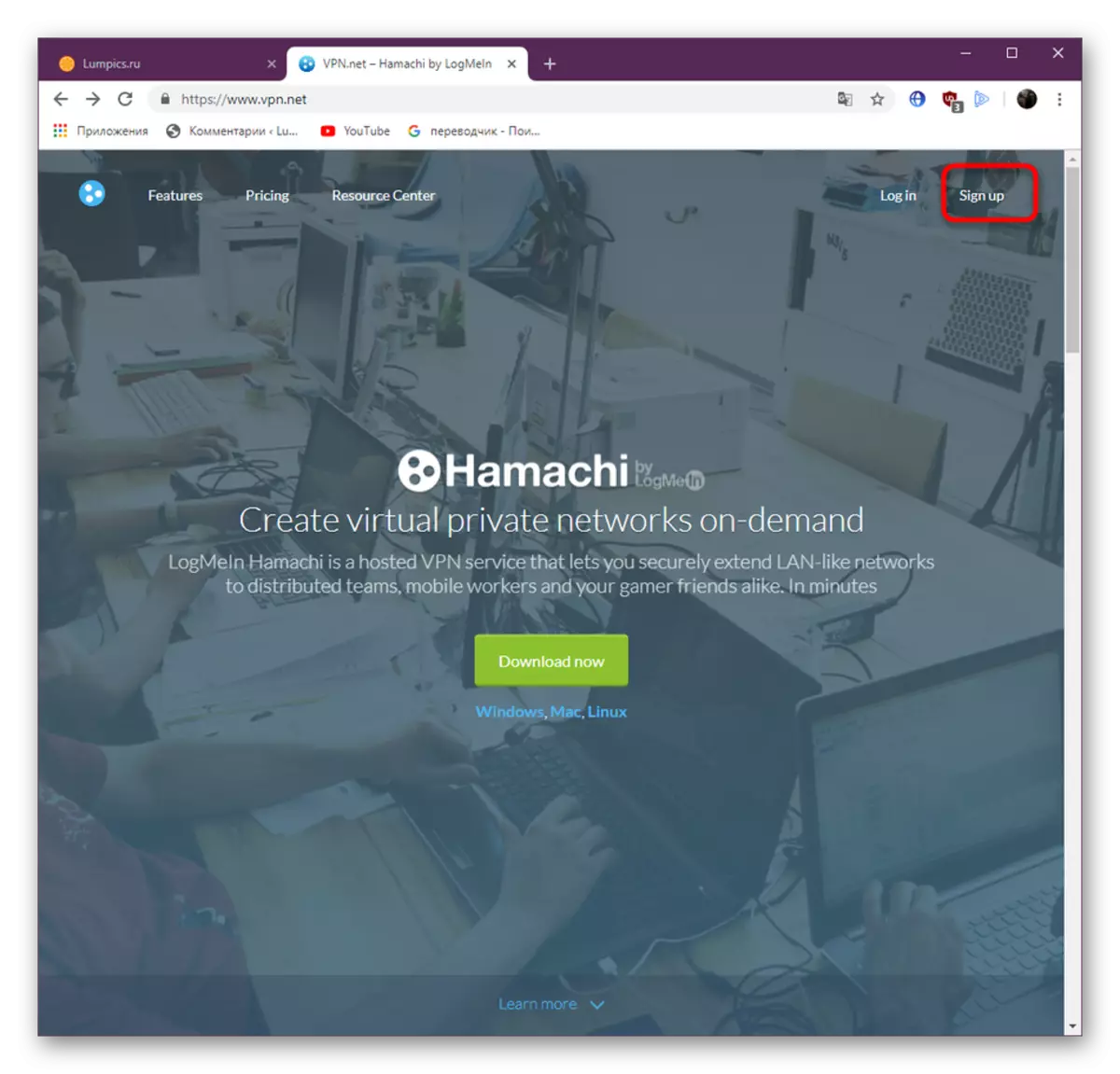
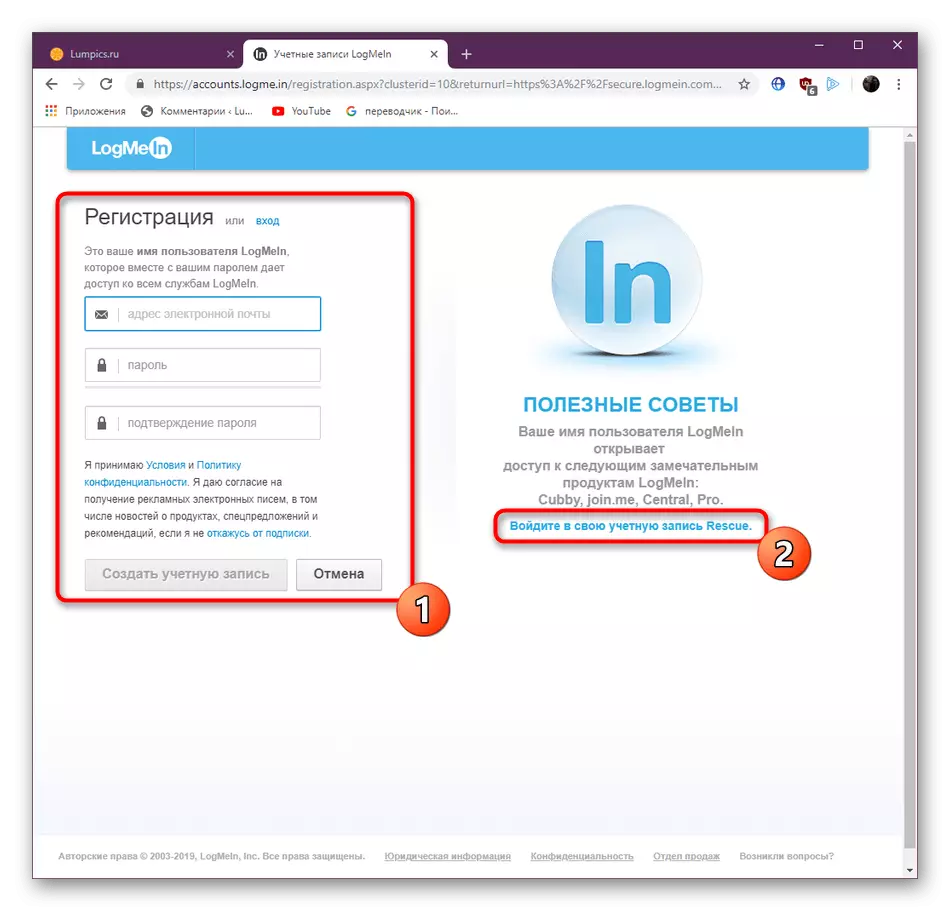
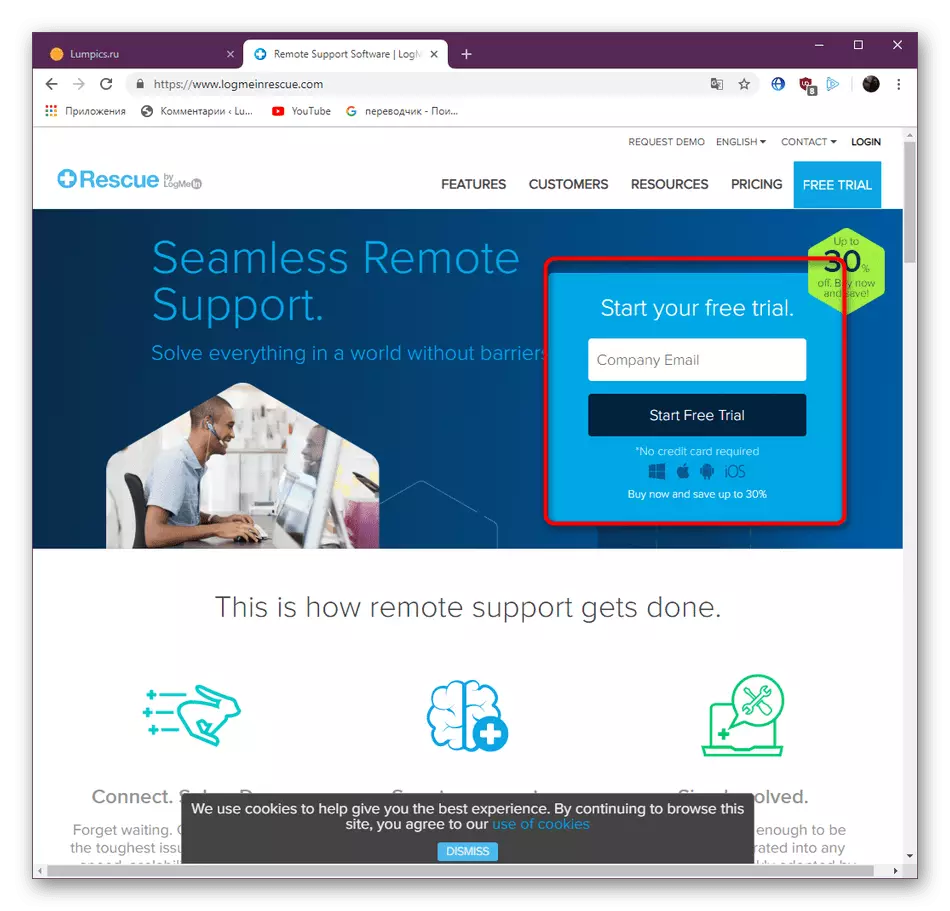
Башка бардык иш-аракеттер Программада программанын иши боюнча жүргүзүлөт - сиз электрондук почта дарегин ырастап, андан кийин автоматтык түрдө расмий веб-сайтта ачылган жеке баракчага багытталасыз. Баардык бардык орнотуулар жана менеджменттин башкаруусу бар.
2-ыкма: Жазылууну сатып алууда каттоо
Эгер сиз Hamachi жазылууларын дароо ээрчип кете турган болсоңуз, анда кошумча иш-аракеттерди жасабагандай, сатып алуу баскычында каттоодон өтүү оңой болот. Ошол эле учурда, сиз почта аркылуу өтүшүңүз үчүн, сиз почтаңызды дароо активдештиришиңиз керек, андыктан сиз азыр почта кызматына кире аласыз. Андан кийин, мындай көрсөтмөлөрдү аткаруу керек:
- VPN.NET веб-сайтында "баа" бөлүмүнө өтүңүз.
- Мына, сиз үчүн ылайыктуу тарифтик пландардын бирин тандаңыз.
- Жаңы өтмөктө, көчүрмөлөрдүн санын жана версиясынын санын туура, андан кийин "Улантуу" баскычын чыкылдатыңыз.
- Жогорудагы ыкмада көрсөтүлгөндөй, каттоо жол-жобосу аркылуу өтүңүз.
- Негизги төлөө маалыматтарын толтуруп, андан ары кетиңиз.
- Төлөө ыкмасын тандаңыз. Азыр төлөм картасы гана бар (Visa / Mastercard) же Paypal бар.
- Төлөө үчүн маалыматтарды толтуруңуз жана "Сатып алуу" баскычын чыкылдатыңыз.
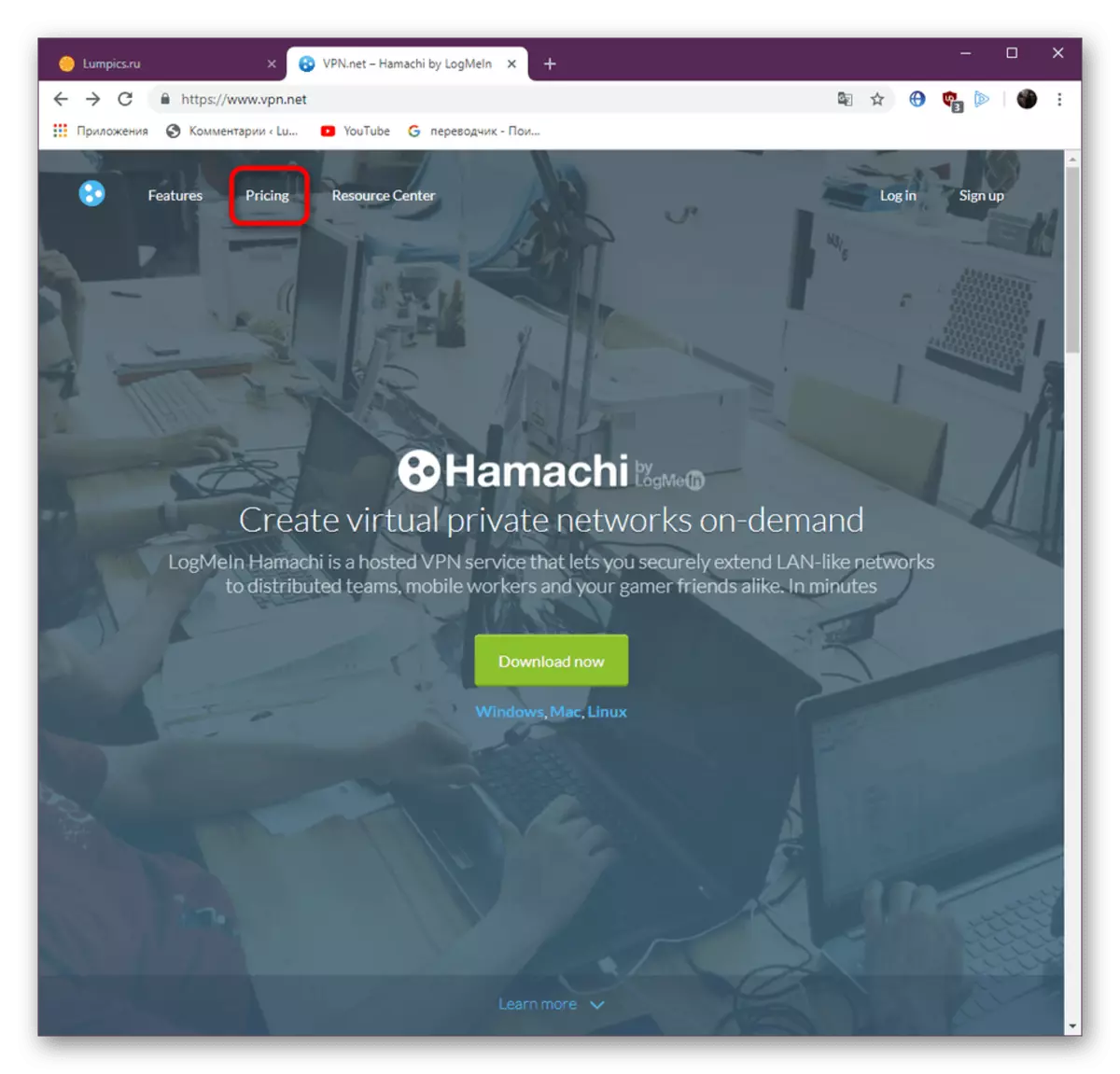
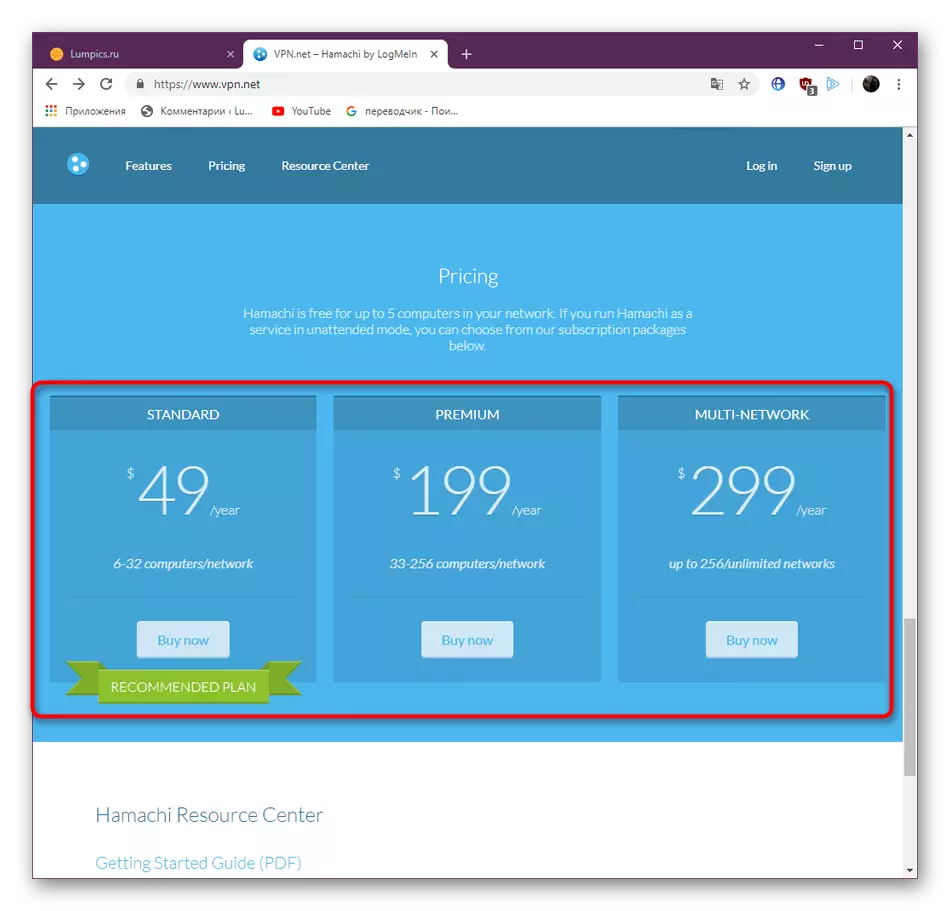
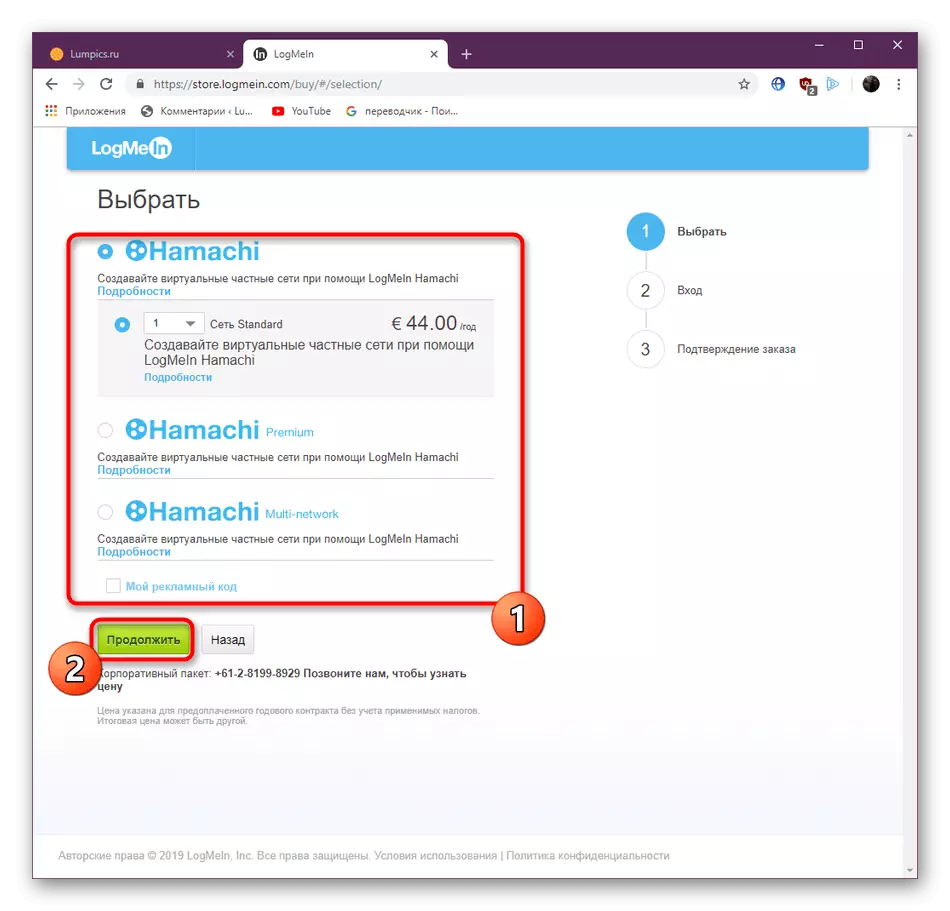
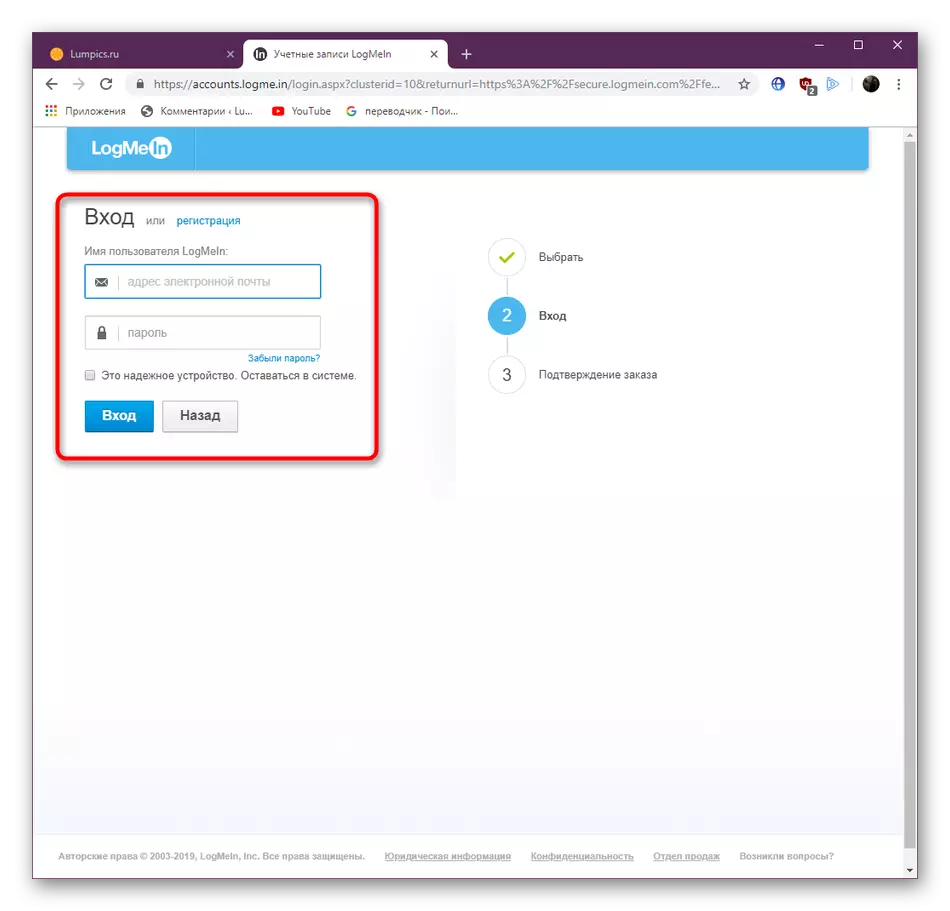
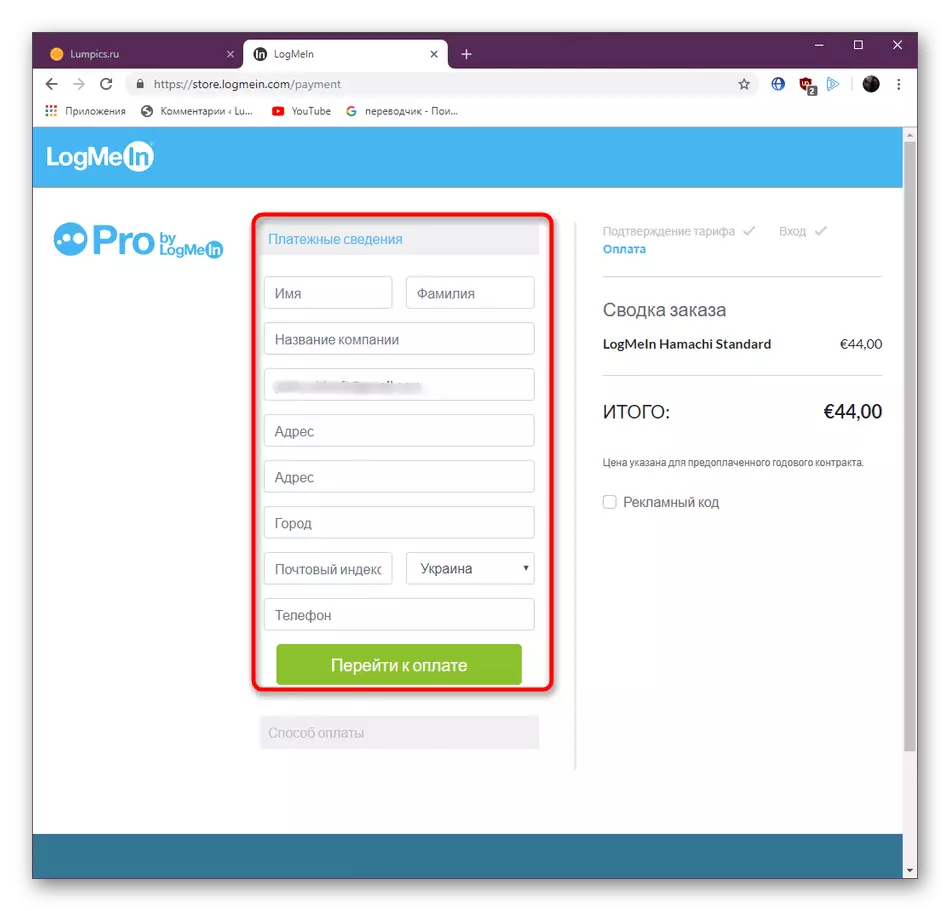
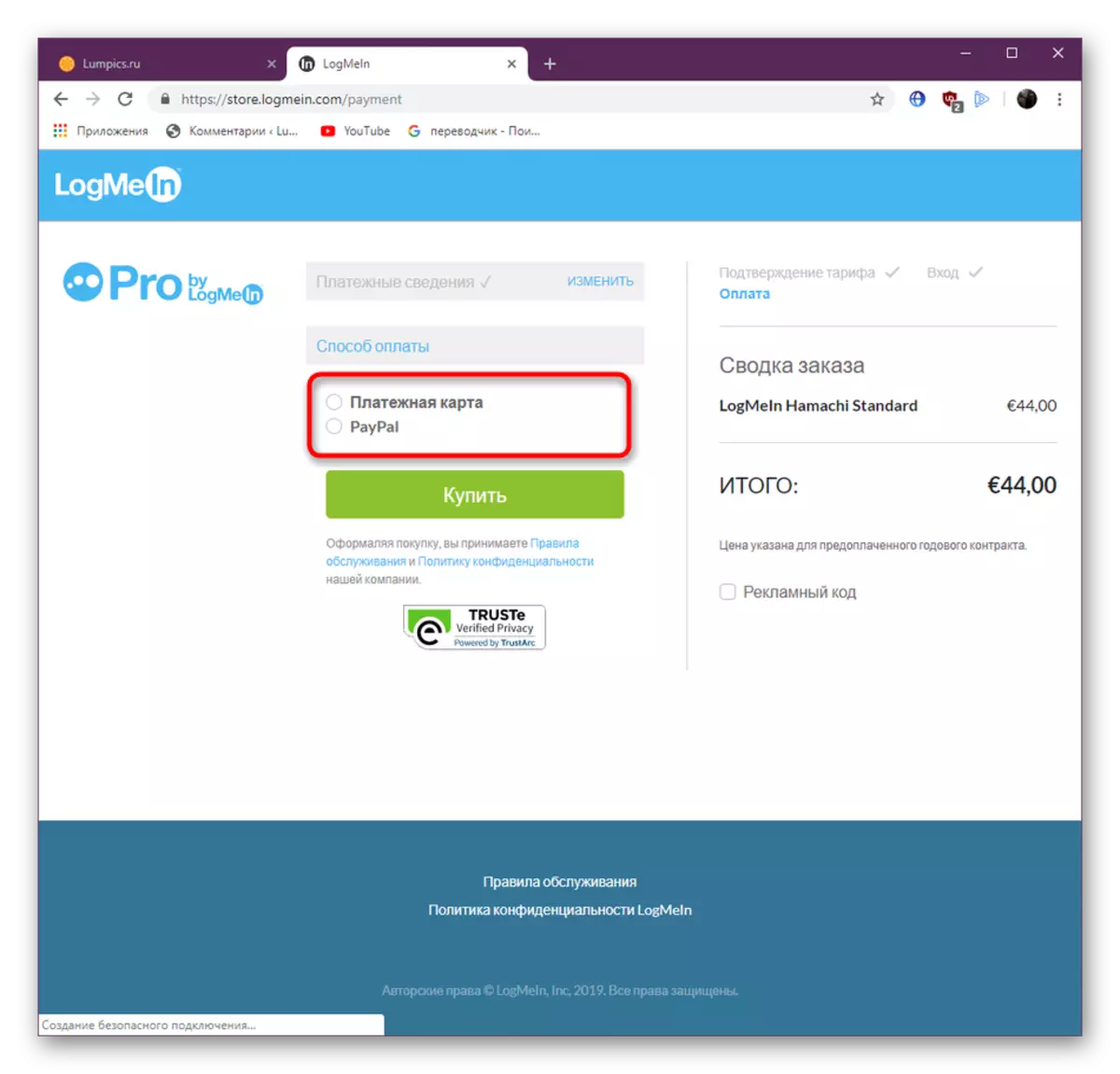
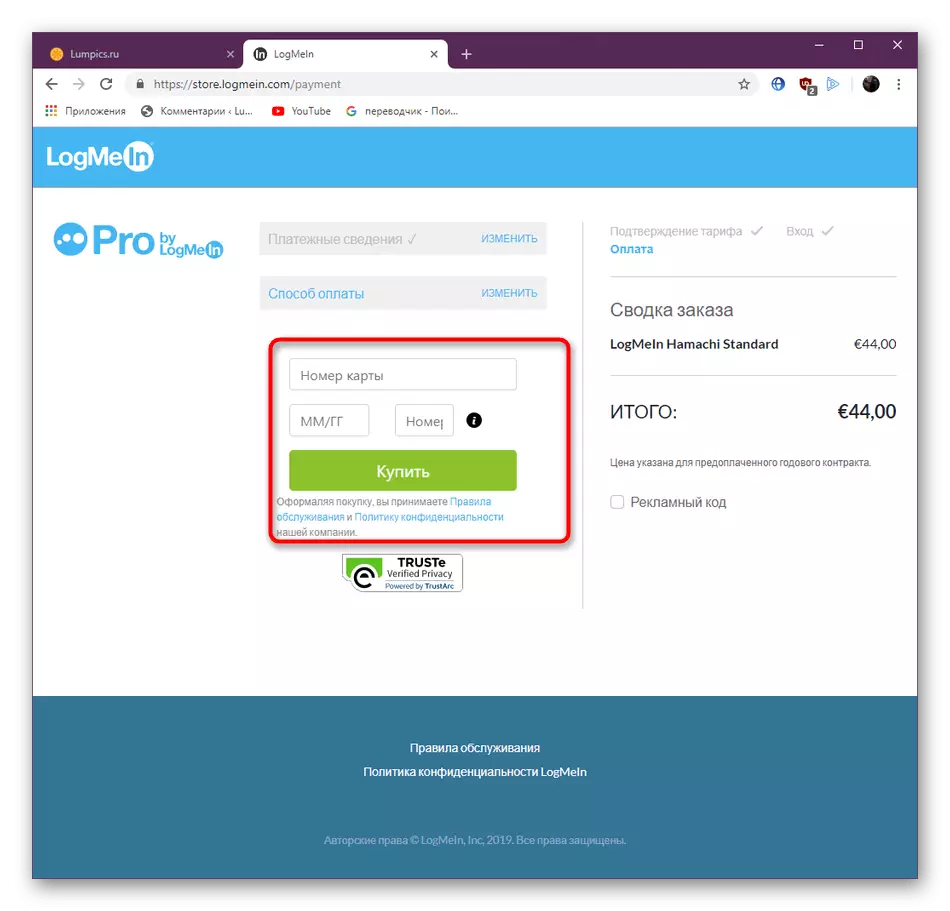
Андан кийин төлөм колдонулган банктын түрүнө көз каранды экендигин ырасташы керек. Төлөмдү төлөө, адатта, бир сааттын ичинде жүргүзүлөт, бирок ал беш жумушчу күнгө чейин кечигип, банк менен байланышкан. Эгер кандайдыр бир кыйынчылыктар пайда болсо, дароо колдоо кызматына кайрылыңыз.
Hamachi ийгиликтүү киргенден кийин, сиз коопсуз колдонсоңуз болот. Эгер сиз жаңы колдонуучу болсоңуз, анда сиз бул программа менен өз ара аракеттенүү учурунда негизги куралдар жана функцияларды өз ара аракеттенүү учурунда сиз кыска жетекчилик менен таанышууга кеңеш беребиз. Ал жерден сиз бул колдонмону колдонуудан келип чыккан популярдуу көйгөйлөрдү чечүүнүн сүрөттөмөлөрүн таба аласыз.
Кененирээк маалымат: Хамачиди кантип колдонсо болот
Эми сиз Hamachiдеги каттоо ыкмалары менен таанышсыз. Ал тез жана эч кандай көйгөйсүз оптималдуу оптималдуу оптималдуу тандоону тандап алуу гана болот.
